- 绿色版查看
- 绿色版查看
- 绿色版查看
- 绿色版查看
- 绿色版查看

Camera Measure软件介绍
Camera Measure 是 Windows 专用的专业数字图像测量软件,可用于显微镜图像测量、测绘等专业领域或者普通用户日常的各种测量。
它可以播放 Windows 相机并拍照或录制视频,打开图片或视频文件,并在画面中进行实时的高性能图像测量。
它提供多种简单易用的测量工具,可用于测量:线段长度、角度、平行线距离、点到直线距离、曲线长度、圆和椭圆半径、周长及面积、矩形长宽、周长及面积、多边形周长及面积甚至不规则曲面图形的周长及面积等。同时还可以在画面中插入文字注解和插图,并且可以对测量目标的线宽、颜色及字体等进行个性化设置。
为了更加精确、方便的测量,它还提供了各种辅助测量的工具包括放大镜、网格、十字线以及直方图等,同时还支持图像缩放、拖动、测量点精准定位等功能。
针对显微镜测量应用,它还支持标尺及倍率设置。
此外,对于播放相机它还提供了增强功能包括自动/手动白平衡、颜色增强、灰度图以及Gamma调节等,另外还支持定时拍照、内存录像等高级功能。
额外地,它还提供了其它一些黑科技比如多焦图像融合等。
Camera Measure功能介绍
丰富的测量工具(长度,周长,面积,半径,角度等),人性化的测量操作;
各种贴心的辅助测量功能;
标尺和显微镜倍率设置;
相机自动拍照,实时视频、图像捕获
高速内存录像,专为高分辨率相机设计;
支持多台相机同时打开预览;
相机控制(曝光时间,增益等);
实时图像颜色增强(自动白平衡,色彩校正,饱和度等);
支持多种文件格式(JPG,BMP,PNG,AVI,WMV,RAW);
图像和捕获的视频管理;
易用、高效的基于D3D的扁平化用户界面,让您一切操作都行云流水。
Camera Measure安装步骤
1、在华军软件园下载这款软件,解压后,双击exe文件,选择安装语言,点击确定

2、设置软件安装位置,点击下一步
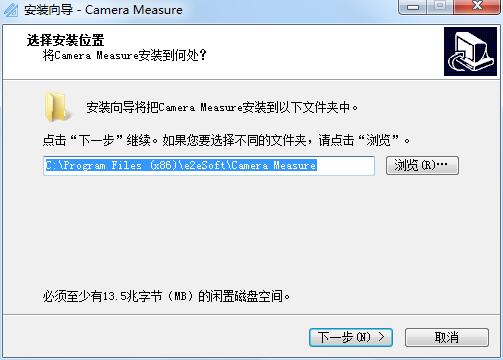
3、选择开始菜单文件夹,点击下一步
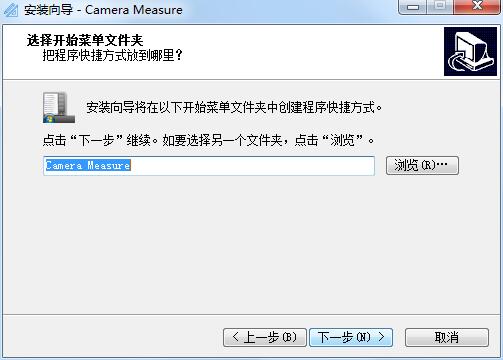
4、选择附加任务,点击下一步
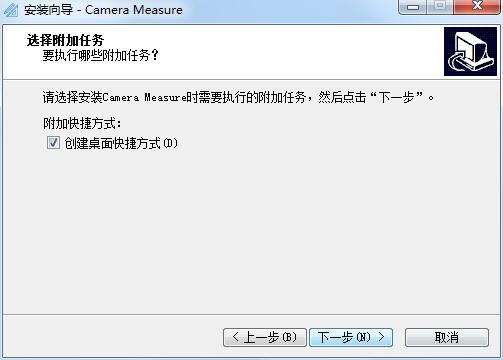
5、点击安装
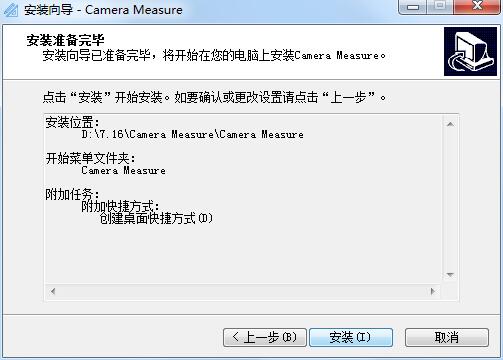
6、软件正在安装,我们耐心等待完成即可
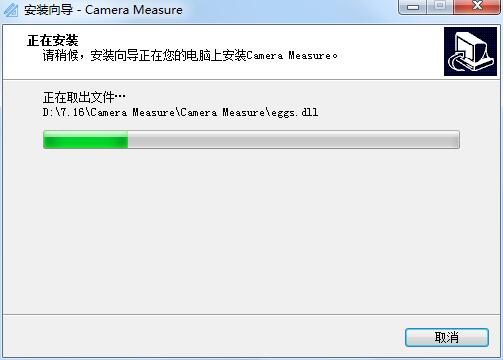
Camera Measure使用方法
首先我们要在Camera Measure中打开图片。点击Camera Measure顶部工具栏中的文件夹按钮,打开文件选择窗口;
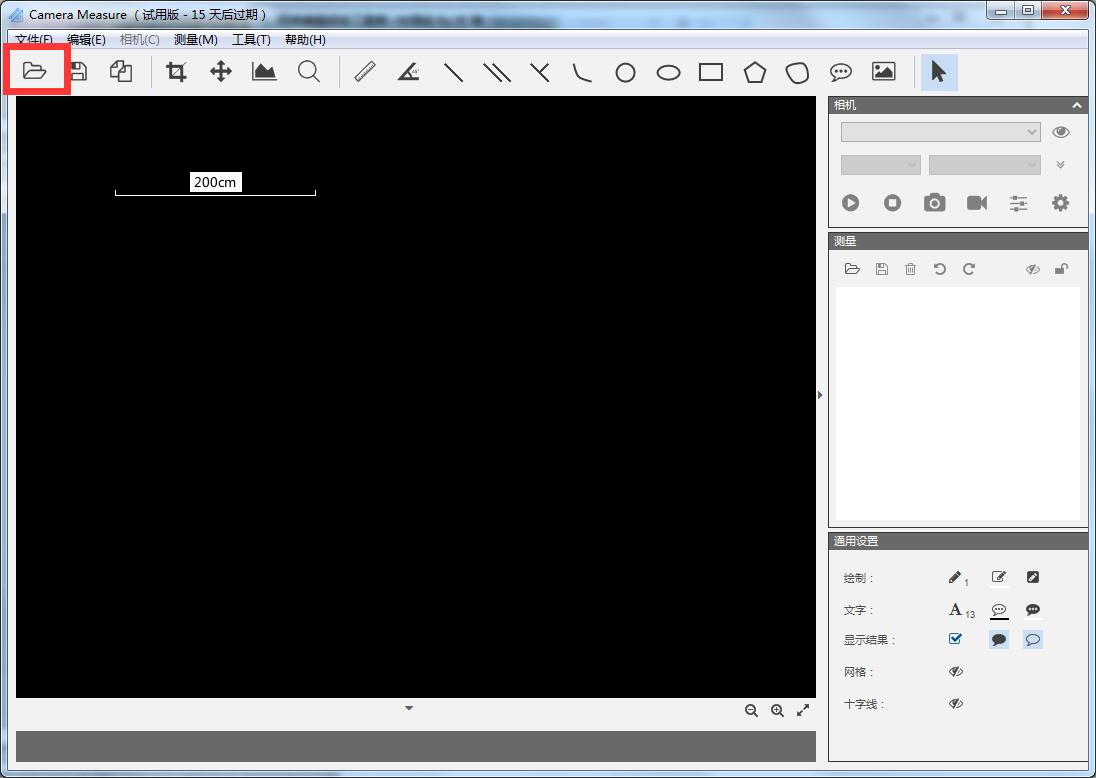
在文件选择窗口中,根据图片的存放路径,找到想要测量尺寸的图片文件。用鼠标点击选中图片,然后点击[打开]就可以将图片导入到Camera Measure中了;
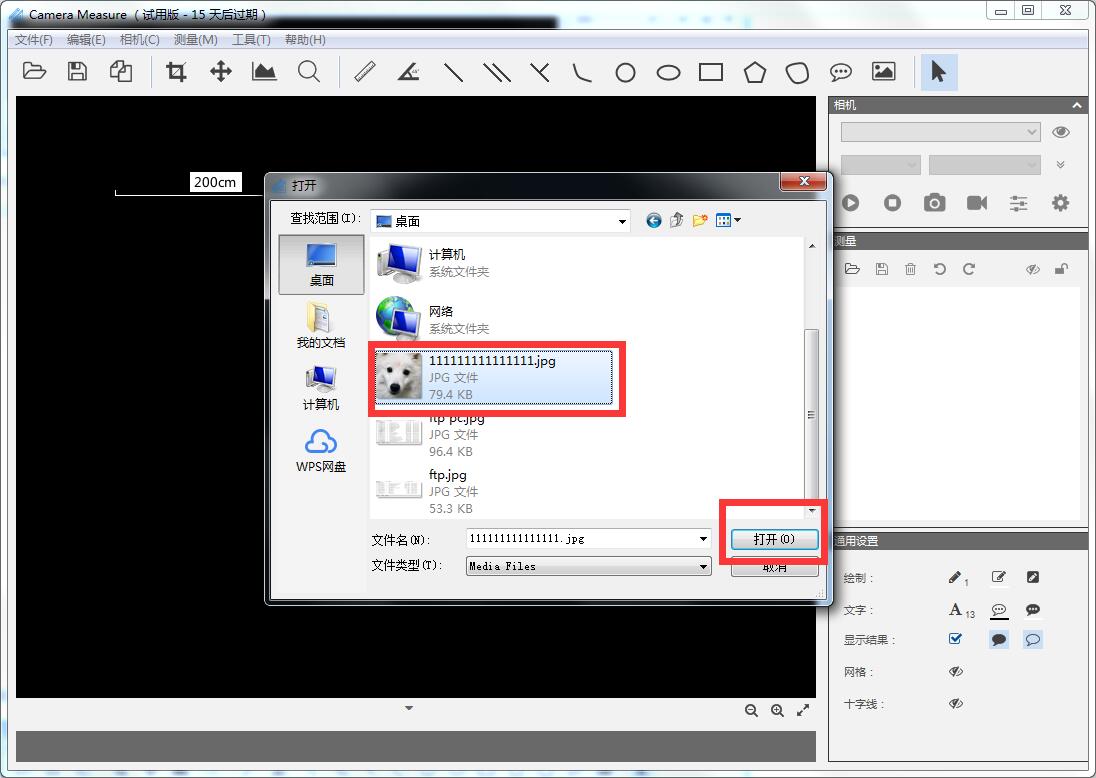
图片添加成功。我们可以用鼠标滚轮把图片调节成方便测量的大小;
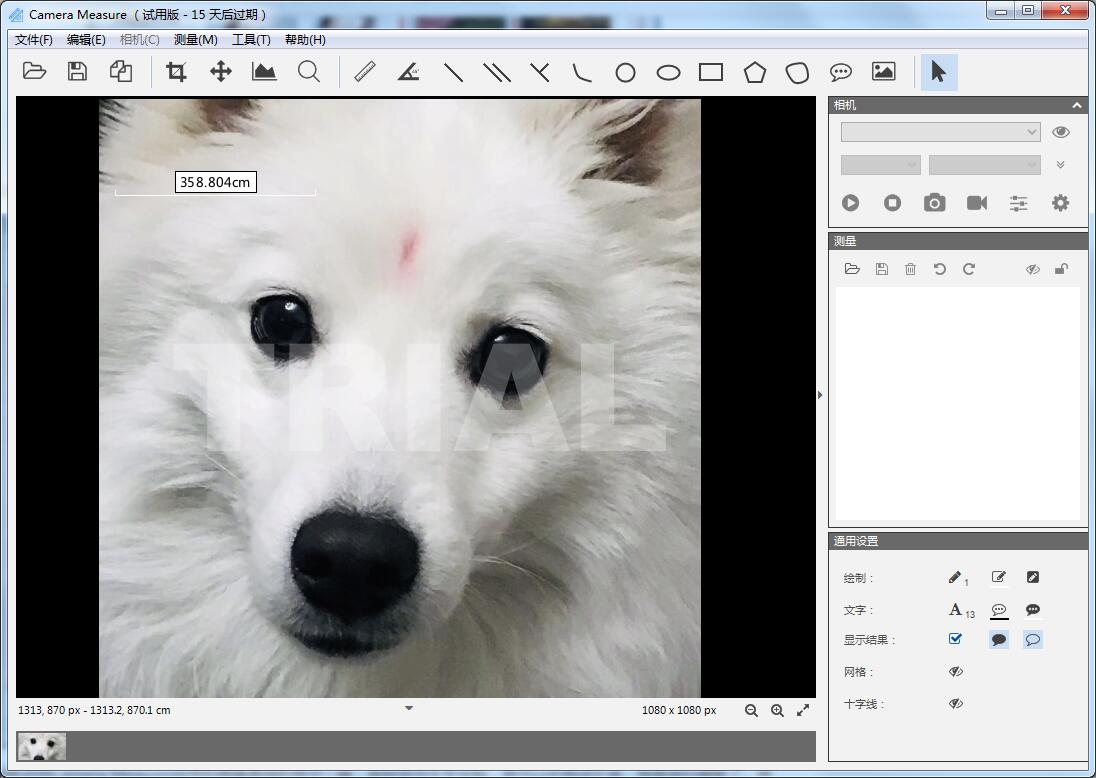
将鼠标移动到Camera Measure自带的测量直线的其中一端,鼠标显示十字光标,就可以对直线长度、角度进行调整了。将直线调整到与图片边缘平行,就可以测量图片的长度了。测量得到图片的长度为1084.91CM;
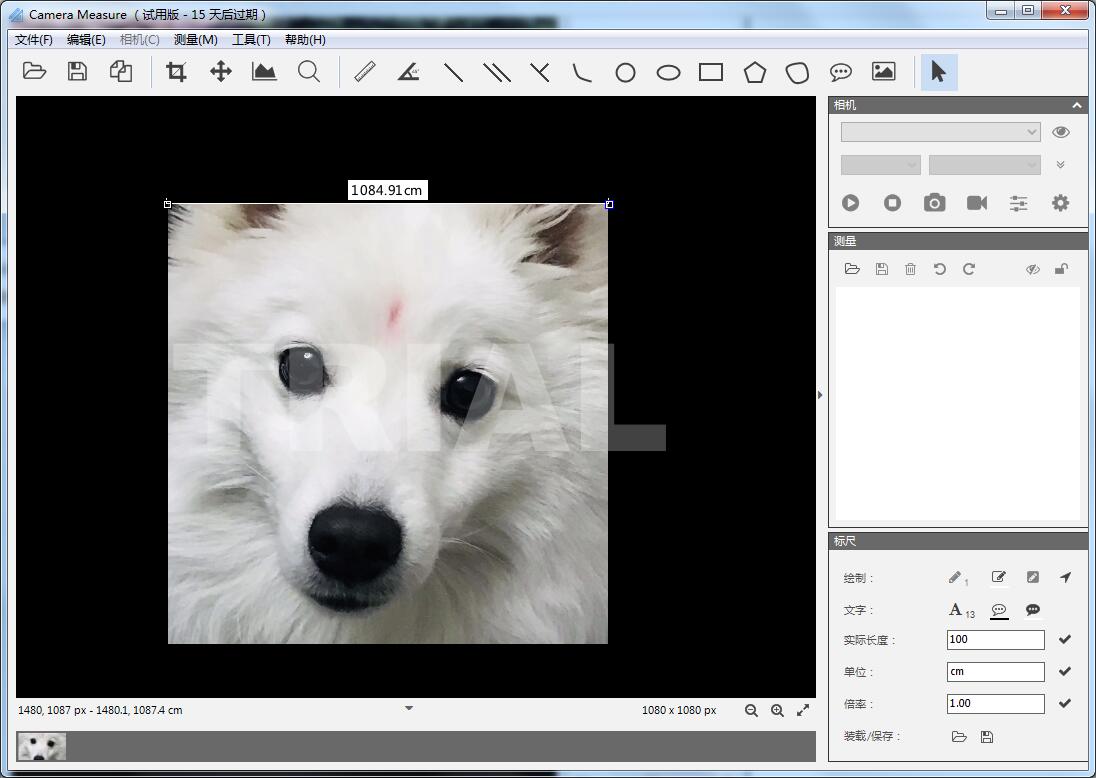
点击Camera Measure顶部工具栏中的[直线]按钮,就可以添加一条直线。鼠标左键点击确定直线起点,拖动鼠标后再次点击就可以确定直线终点。
Camera Measure更新日志
1.对部分功能进行了优化
2.解了好多不能忍的bug
华军小编推荐:
经过官方的不断改良之后,Camera Measure已经能够满足您的所有需求,快来下载体验一下吧。当然本站还为您精心准备了Photo BlowUp、Adobe Illustrator CC、AutoCad 2020、ps下载中文版免费cs6、图片工厂 官方正式版








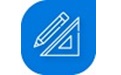






























有用
有用
有用